
أسهل 8 حلول للتعامل مع مشاكل البلوتوث في هواتف الأندرويد
حلول للتعامل مع مشاكل البلوتوث ، حاولت مؤخرًا إقران مكبر صوت Bluetooth بهاتف Android الذكي، لكنه رفض الاتصال. لم يطرح مكبر الصوت نفسه أي مشكلة من أي نوع وكان من السهل أن يقترن بهاتف الأندرويد الذكي الخاص بي في وقت سابق. لكن، هذه المرة، على الرغم من المحاولة كثيرًا، لم أستطع رؤية السماعة في قائمة الأجهزة المقترنة لدي. وما أدهشني هو حقيقة ظهوره على الفور وإقرانه بجهاز الأندرويد لكل فرد في عائلتي. هنا بدوت مرتبكًا ومحرجًا ومحتارًا، ثم بدأت في البحث عن بعض الحلول. وبالنهاية استكشفت هذه الحلول الثمانية التي يمكنها حل مشاكل البلوتوث.
أسهل 8 حلول للتعامل مع مشاكل البلوتوث في هواتف الأندرويد
هذه الحلول هي عصارة التجارب التي مررت بها، ولذلك لا بد أن يتم حل أي مشكلة تواجهك مع البلوتوث Bluetooth. فدعونا نستعرض هذه الحلول واحد تلو الآخر.
قم بتعطيل ثم إعادة تمكين البلوتوث
في حالة رفض Bluetooth بهاتفك الذكي الذي يعمل بنظام Android الاتصال بجهاز آخر، فمن المحتمل أن يكون هذا هو أول شيء يجب القيام به. ليس من الضروري تحديد ما إذا كان البلوتوث الخاص بهاتفك الذكي قيد التشغيل أم لا، فأوقف تشغيله ثم أعد تشغيله مرة أخرى بعد بضع ثوانٍ يمكن أن تساعدك هذه الخطوة البسيطة في إنشاء اتصال.
اقرأ أيضًا: كيفية حل مشكلات البلوتوث على جهاز Mac الخاص بك
قم بإزالة الجهاز المقترن ثم قم بتوصيله مرة أخرى
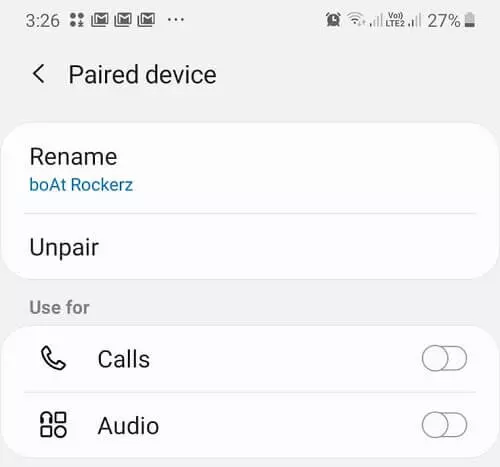
إذا تمكنت من إقران جهاز Android بجهاز Bluetooth آخر من قبل ولكن الآن الاتصال لا يحدث. يمكنك محاولة إزالة هذا الجهاز ثم إعادة البحث عنه مرة أخرى. هذه العملية لا بد منها، وذلك من أجل تصحيح أي أخطاء في عملية الاقتران بين جهازك والجهاز الآخر الذي يحتاج إلى اتصال بلوتوث.
إعادة ضبط الجهاز عبر إعادة تشغيله
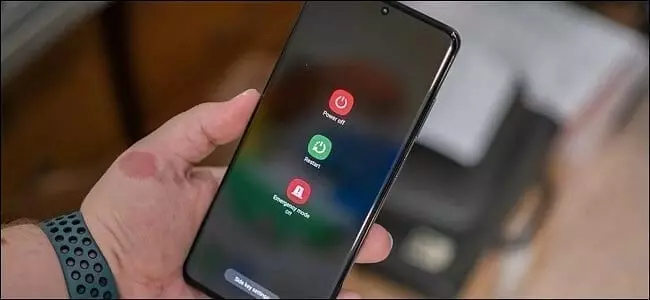
قم بإيقاف تشغيل جهازك ثم أعد تشغيله. يمكنك أيضًا محاولة إعادة تشغيل هاتفك الذكي الذي يعمل بنظام Android بسرعة. يمكن أيضًا تطبيق نفس الشيء على الجهاز الذي تريد الاقتران به. في الواقع، تحقق مما إذا كنت قد قمت بتشغيل جهاز Bluetooth الآخر بشكل صحيح. وبهذا بعد أن يتم هذا الاجراء السريع والبسيط تأكد فيما إذا تم حل هذه المشكلة أم لا.
قم بإزالة أجهزة البلوتوث القديمة
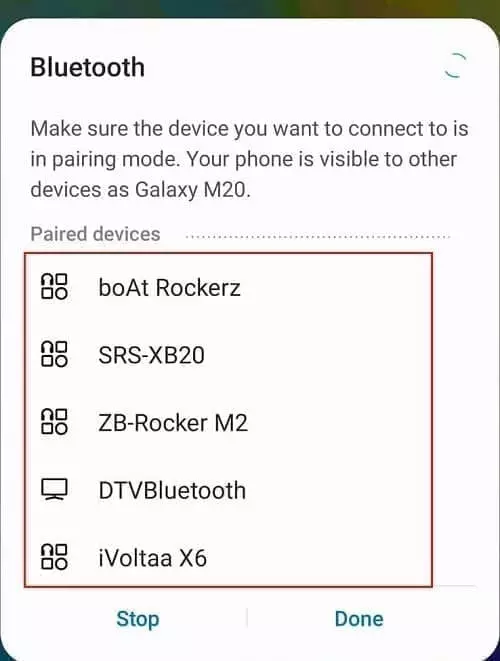
إصلاح آخر لمشكلات البلوتوث هو إزالة الأجهزة التي قمت بإقرانها مسبقًا. إذا تم تكديس جهازك على مدار فترة زمنية مع العديد من أجهزة Bluetooth، فقد حان الوقت لإزالتها، خاصة إذا كنت لن تحتاج إلى هذه الأجهزة في المستقبل القريب. حيث أن عملية إزالة تلك الأجهزة بسيطة وسهلة جدًا، كل ما عليك هو الدخول إلى تطبيق البلوتوث، ومن ثم تحديد تلك الأجهزة واختيار خيار الإزالة. ليتم حذفها بشكل نهائي من هاتفك الأندرويد.
اقرأ أيضًا: تعرف على هذه الطريقة الجديدة لتحويل أي جهاز يعمل بالكايبل إلى جهاز يعمل بالبلوتوث !
تحقق مما إذا كنت قد قمت بتشغيل وضع الطائرة أو وضع توفير الطاقة عن طريق الخطأ
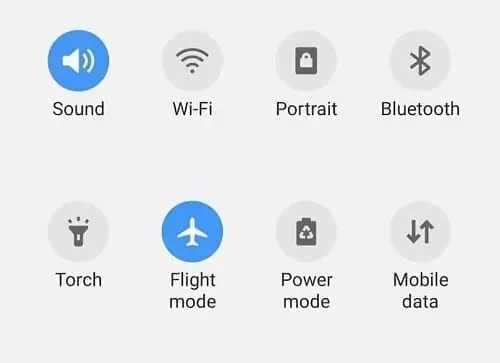
إذا استمر انقطاع اتصال Bluetooth على هاتفك الذكي الذي يعمل بنظام Android، فمن المحتمل أن يكون وضع الطائرة أو وضع توفير الطاقة قيد التشغيل. يمكن لكل من وضع الطائرة ووضع توفير الطاقة إيقاف تشغيل Wi-Fi و Bluetooth وبث تردد الراديو والعديد من وظائف الاتصال الأخرى. لذلك، قد ترغب في التحقق مما إذا كنت قد قمت بتشغيل وضع الطائرة أو وضع توفير الطاقة عن طريق الخطأ. للتحقق من ذلك، اسحب لوحة الإشعارات وبنقرة واحدة على أي من الوظيفتين، سوف يتم إيقافهما.
تحقق من القرب أو المسافة المسموحة
على الرغم من أن جميع أجهزة البلوتوث الرئيسية والبلوتوث في أحدث طرازات الهواتف الذكية التي تعمل بنظام Android تتمتع بنطاق جيد، يمكنك محاولة تقريب كلا الجهازين. حيث أن هناك مسافة قانونية بين الاجهزة المتصلة عبر البلوتوث يجب أن يحترمها الشخص المعتمد على هذه التقنية الجميلة.
قم بالحد من البيانات التي تشاركها مع الجهاز
يمكنك استخدام Bluetooth بين جهاز Android والأجهزة الأخرى لأداء العديد من الوظائف مثل استقبال المكالمات أو إجرائها، ومشاركة ملفات الصوت أو الوسائط الأخرى، ومشاركة جهات الاتصال والعديد من الأشياء الأخرى. ولكن إذا لم تكن بحاجة إلى مشاركة نوع معين من البيانات مع الجهاز الآخر، فيمكنك إيقاف تشغيل هذا الخيار. وإليك خطوات القيام بهذا الحل:
- اضغط مطولاً على أيقونة البلوتوث
- من قائمة الأجهزة المقترنة، حدد جهازًا
- اضغط على أيقونة الترس بجانبها
- ضمن Use For، قم بتبديل الوظيفة التي لا تريد حدوثها
تحقق مما إذا كان جهاز Bluetooth الذي تريد الاتصال به متوافقًا مع هاتفك الذكي
من المهم أن تدعم كل من الأجهزة لديك تقنية الـ Bluetooth. أي الهاتف الذكي الذي يعمل بنظام Android والجهاز الآخر، نفس البروتوكول، على سبيل المثال بلوتوث سمارت. لهذا يمكنك التحقق من كتيبات كلا الجهازين، والبروتوكول الخاص بالبلوتوث فيه بشكل سريع لضمان عم حدو أي مشاكل البلوتوث.



